Haz que YouTube siempre reproduzca vídeos en la más alta calidad en Chrome o Edge
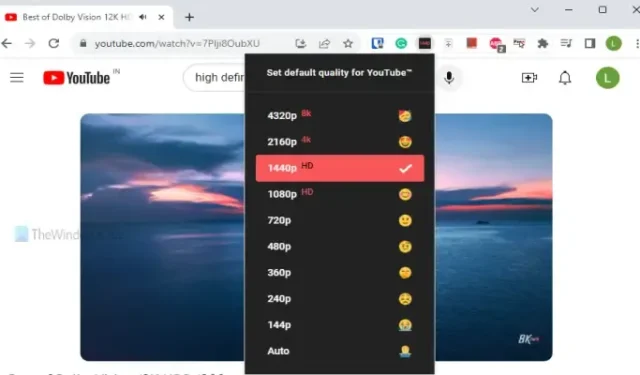
Esta publicación le mostrará cómo hacer que YouTube siempre reproduzca videos en la más alta calidad en Edge y Chrome en Windows 11/10. De forma predeterminada, YouTube ajusta automáticamente la calidad del video según la velocidad de su conexión a Internet. Entonces, digamos que hay un video con calidad de 1080p y tienes una conexión a Internet lenta; luego la calidad del video se establecerá en, digamos, 480p. Si bien la función es buena, debemos ajustar manualmente el nivel de calidad si queremos reproducir el video con la calidad más alta o más alta. Esto puede no resultar muy agradable, especialmente cuando hay una lista de reproducción. YouTube ajustará el nivel de calidad automáticamente; debemos cambiarlo repetidamente. Pero hay una manera de establecer la calidad de vídeo predeterminada para los vídeos de YouTube.
Por lo tanto, cada vez que reproduzcas un vídeo en YouTube, se reproducirá con el nivel de calidad más alto que establezcas. Si bien no existe una opción nativa en YouTube para hacerlo en el navegador Chrome o Edge, podemos hacerlo posible utilizando extensiones gratuitas. Aquí, tenga en cuenta que un vídeo no se puede reproducir con una calidad superior a la original. Entonces, si un video se carga con una calidad de 720p, no se puede reproducir con un nivel de calidad de 1080p. Se reproducirá con el nivel máximo disponible únicamente para el vídeo.
Haz que YouTube siempre reproduzca vídeos en la más alta calidad en Chrome y Edge
Para reproducir vídeos de YouTube siempre con el nivel de calidad más alto en el navegador Edge y en el navegador Chrome, puedes utilizar una de estas extensiones:
- Auto HD/4k/8k para YouTube
- Auto HD/4K automático para YouTube.
Revisemos estas opciones.
1]Auto HD/4k/8k para YouTube
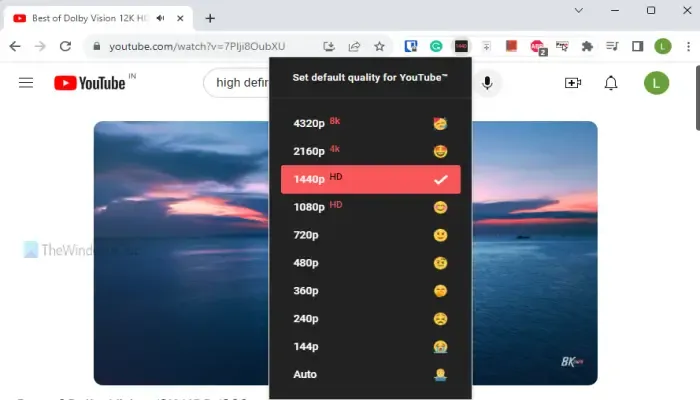
Auto HD/4k/8k para YouTube (o Auto HD para YouTube) es una sencilla extensión de Chrome para configurar la calidad de vídeo predeterminada para todos los vídeos de YouTube. Admite 8K a 4K, 1080p a 720p, 360p a 140p, etc., y vídeos (incluida una opción de nivel automático).
Puedes seleccionar un nivel de calidad, que será el nivel de calidad máximo para cualquier vídeo que reproduzcas en YouTube. Incluso si cierras y vuelves a abrir una pestaña de YouTube o reproduces YouTube en modo incógnito, el nivel de calidad seguirá siendo el mismo.
Puedes obtener esta extensión en chromewebstore.google.com. Una vez agregada la extensión, reproduzca un video de YouTube. Ahora, haga clic en el icono de extensión disponible en la parte superior derecha del navegador Chrome. Su sencilla y hermosa interfaz estará frente a ti con todos los niveles de calidad. Seleccione una opción de calidad y actualizará la pestaña de YouTube. Ahora, se establecerá el nivel de calidad predeterminado. También puedes cambiar el nivel de calidad cuando quieras.
2]Auto HD/4K automático para YouTube
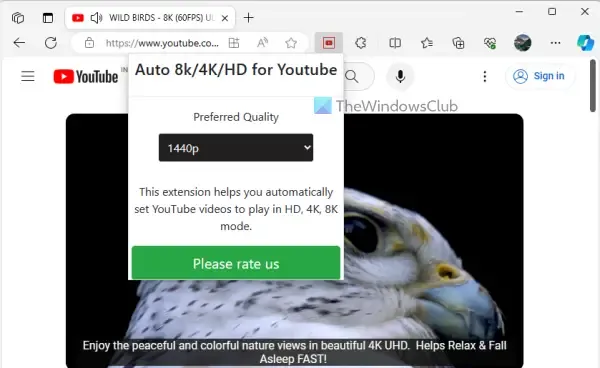
Auto HD/4K automático para YouTube es una extensión más sencilla disponible para Microsoft Edge. Esta extensión admite vídeos de calidad 4K, 8K, 1080p, 720p, etc., con 60 FPS, 30 FPS, 48 FPS y 50 FPS. Puede seleccionar cualquiera de los niveles de calidad admitidos para establecerlo como calidad preferida. Después de eso, los vídeos de YouTube se reproducirán con esa calidad preferida.
Puedes agregar esta extensión a tu navegador Edge desde microsoftedge.microsoft.com. Abre YouTube y reproduce un vídeo. Haga clic en el icono de la extensión y aparecerá una ventana emergente. Allí, utilice el menú desplegable para seleccionar una calidad preferida. También puede utilizar la mejor calidad disponible si es necesario. Esto actualizará la pestaña y se establecerá la calidad predeterminada para reproducir vídeos de YouTube.
Si bien estas extensiones funcionan bien, es posible que tengas que volver a configurar el nivel de calidad preferido una vez que cierres y vuelvas a abrir el navegador.
Espero que esto ayude.
¿Puedes configurar YouTube para que reproduzca siempre la más alta calidad?
En dispositivos Android, iPhone y iPad, hay una forma integrada de configurar la calidad de transmisión predeterminada para todos los videos. Para ello, acceda a la sección Preferencias de calidad de vídeo en la Configuración del Aplicación de YouTube. Allí podrás seleccionar la opción Mayor calidad de imagen en redes móviles y Wi-Fi. Pero, si estás usando YouTube en Edge o el navegador Chrome en una computadora de escritorio, entonces necesitas usar alguna extensión gratuita para configurar YouTube para que siempre reproduzca la más alta calidad.
¿Cómo maximizo la calidad de un vídeo de YouTube?
Para maximizar la calidad de un video de YouTube que estás reproduciendo en una computadora, haz clic en el ícono de Configuración (o engranaje) > acceda a la sección Calidad > y seleccione el nivel de calidad más alto disponible para maximizar la calidad del video.



Deja una respuesta